Em Outlook para a Web, você usa Importar calendário para adicionar o calendário de outra pessoa à sua lista. Você também pode adicionar um calendário de um arquivo ou da Web, como um calendário inscrito.
Quando você cria um calendário adicional, geralmente chamado de calendário secundário, pode adicionar eventos a esse calendário e esperar que esses eventos também acariem sua disponibilidade. No entanto, quando outras pessoas visualizam sua disponibilidade usando o Assistente de Agendamento, os eventos de calendário secundários não são mostrados. Esse comportamento é esperado. Somente eventos em seu calendário principal impactam sua disponibilidade.
Compartilhar um calendário
-
Selecione Compartilhar.
-
Escolha o calendário que você deseja compartilhar.
-
Insira o endereço de email ou o nome de contato.
-
Para pessoas dentro da sua organização,escolha quanto acesso permitir.
-
Selecione Compartilhar.
Saiba mais aqui: Compartilhe seu calendário no Outlook na Web
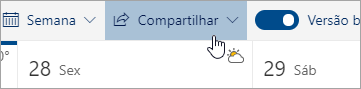
Adicionar um calendário de colegas de trabalho
-
Selecione Adicionar calendário.
-
Selecione Adicionar calendário de uma pessoa.
-
Digite o nome ou o endereço de email da pessoa.
-
Selecione Adicionar.
Você também pode adicionar um calendário de um arquivo ou da Web. Saiba mais aqui: Trabalhando com vários calendários em Outlook na Web.
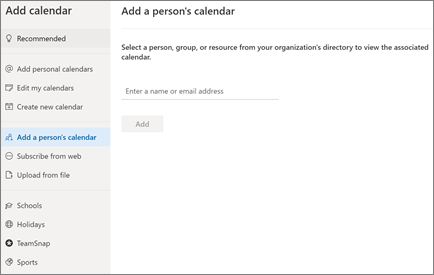
Importar seu Google Agenda
À medida que você fizer a opção, será importante transferir seu Calendário do G Suite para Outlook. Veja como:
-
Exporte seu calendário de sua conta do Google e salve-o no computador. Sua exportação é baixada para uma pasta compactada, portanto, você precisará extrair o calendário da pasta compactada.
-
No Outlook na Web, selecione Calendário.
-
Selecione Adicionar calendário > Upload do arquivo.
-
Navegue até o arquivo extraído e selecione-o.
-
Escolha o calendário ao qual você deseja adicionar os eventos.
-
Selecione Importar.

Permitir que outra pessoa gerencie seu calendário
Quando você compartilha ou delega o acesso ao seu calendário, isso oferece à pessoa a capacidade de gerenciar seu calendário.
-
Selecione Calendário.
-
Selecione Compartilhar > Calendário.
-
Na página Compartilhamento e permissões, digite o nome ou o endereço de email de quem você deseja compartilhar.
-
Depois que o nome for adicionado, escolha Pode editar para dar a eles permissão para fazer alterações em seu calendário ou Delegado para dar a eles a mesma permissão que um editor, além disso, eles receberão solicitações de reunião e respostas em seu nome.
-
Selecione Compartilhar.
A pessoa com a qual você compartilhou seu calendário receberá uma mensagem de email informando sobre isso. Quando ela selecionar o botão Aceitar no convite, ele adicionará seu calendário à lista de calendários dela.
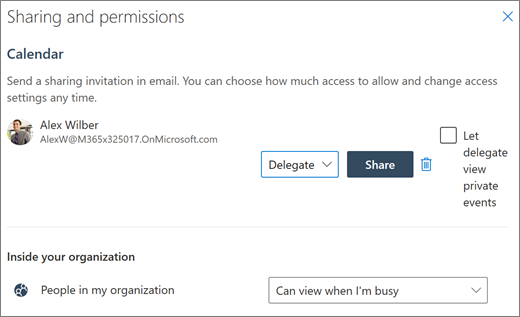
Observação: Recursos e informações neste guia se aplicam Outlook na Web disponíveis por meio Microsoft 365.










